PPT在我们的工作和生活中是不可缺少的一个软件,不论是在我们的工作中还是在学习中,都是一个非常重要且必要掌握的软件。今天小编为大家带来的就是,如何在我们的PPT中做一个图片平滑展示的效果,制作具有设计感效果的具体教程和方法,设计高级创意PPT呢?赶快和小编一起来看看学习起来吧!

1.首先第一步,我们新建一个矩形,然后再ctrl+d复制对齐,然后再shift移动一下。
2.接下来,我们再ctrl+d,这样就可以复制同等的一个矩形。
3.复制完成之后,我们再绘制圆角矩形,添加内部阴影。
4.接下来,我们给图片拾取一下相近的渐变色,注意一下画面的一个颜色搭配。
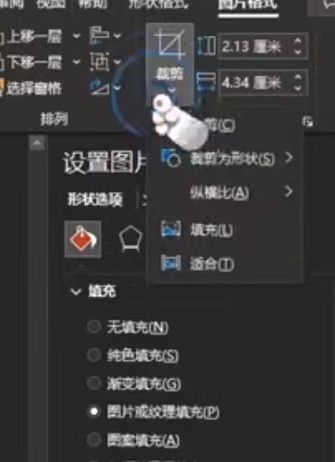
5.将每一个颜色都进行一个点击和添加,再将画面中的一个需要的文字添加在我们画面的左边,这里需要做出一个前后对比的效果。
6.然后我们再绘制一下图片蒙版,设置一下画板中的一个数值,把开始设置与上一个动画同时,期间设置为1秒。
7.做完之后,我们把上一步重复五秒钟,点击确定。
8.再插入一个文本框,然后给文本框添加出现的动画,添加完成之后再添加一个消失的动画。
9.把消失动画延迟时间设置为1秒,就完成啦。
以上就是小编PPT平滑展示制作教程,赶快把教程收藏起来吧,希望对正在学习PPT设计的小伙伴们有所帮助哦!

